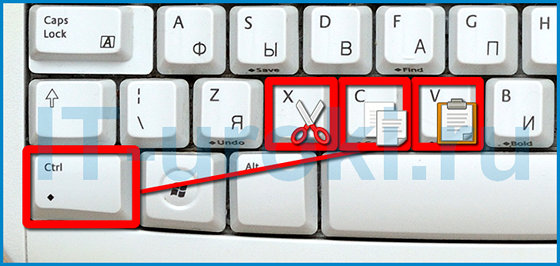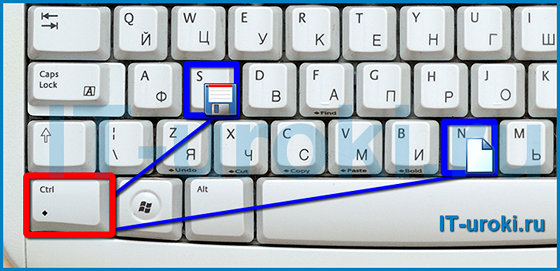-Рубрики
- Афоризмы (8)
- Вязание (25)
- Вязание в технике фриформ (5)
- Техника вязания ирландского кружева - (3)
- Деньги (11)
- Детское (1)
- Домашняя красота (16)
- Душевное (53)
- Стихи (28)
- Здоровье (29)
- Диеты (8)
- Знаменитости (5)
- ИСТОРИЯ (3)
- История России (1)
- История Руси (2)
- Карвинг (4)
- Кино (26)
- Книги (13)
- Магия (3)
- Мир туризма (15)
- Мода для пышной фигуры (2)
- Мотиваторы (5)
- Музыка (23)
- Мультфильмы (4)
- Необычное (24)
- НОВОСТИ (1)
- Новый год (15)
- Пасха (1)
- Поздравления (5)
- Полезные мелочи (3)
- Полезные программы (50)
- Приколы (13)
- Природа и животные (18)
- Притчи (5)
- Разные художники (26)
- Рецепты (132)
- Блюда в пост (7)
- Вегетарианские блюда (3)
- Все из теста (12)
- Заготовки на зиму (2)
- Рецепты из кролика (2)
- Рецепты из курицы (5)
- Рецепты из рыбы (5)
- Рецепты из фарша (2)
- Салаты (10)
- Сладкое (12)
- Украшения блюд (3)
- РУКОДЕЛИЕ (104)
- Бижутерия (3)
- Декупаж (1)
- Куколки-самоделочки (18)
- Папье-маше маски и др. (1)
- Переделки (5)
- Плетение из газет (26)
- Соленое тесто (тестопластика) (21)
- Шитье и крой (8)
- Самовоспитание (36)
- Секреты красоты (9)
- Сценарии (3)
- Уроки по Ли.Ру (54)
- Оформление дневника:анимашки, спасибки, схемки, р (60)
- Фен-шуй (2)
- Фентези (0)
- Фотографии художественные (3)
- Цветы комнатные и садовые (11)
-Цитатник
...а дождь будет падать... / Гадкие лебеди "... а дождь будет падать на пустой город, р...
На полках КНИГИ умирали… - (0)На полках КНИГИ умирали… Лариса Сперанская В шкафу угрюмом, в тихом зале На п...
Книги. Любовь и Страх.. - (0)Книги. Любовь и Страх... В английском языке есть отдельный термин для обозначения запаха книг – б...
Удаление фона с фотографий автоматически - (0)Удалениеь фона с фотографий автоматически Сайт, который убирает фон на фото с помощью искусстве...
У женщины всегда должно быть время - (0)У женщины всегда должно быть время У женщины всегда должно быть время: Хоть пять минут - на ...
-Музыка
- Lenka – Everything At Once
- Слушали: 1057 Комментарии: 0
- Hurts - wonderful life
- Слушали: 364 Комментарии: 1
- Говинда Харе...очень нежное и красивое звучание...
- Слушали: 27197 Комментарии: 0
- саунд-трек из ролика- Интерью с Богом-
- Слушали: 140476 Комментарии: 0
- Восточные танцы. ENIGMA ( самая любимая).
- Слушали: 71822 Комментарии: 0
-Поиск по дневнику
-Подписка по e-mail
-Статистика
Самые полезные сочетания клавиш Windows. |
http://it-uroki.ru/uroki/samye-poleznye-sochetaniya-klavish-windows.html
Чтобы повысить эффективность работы на компьютере, просто необходимо знать самые полезные сочетания клавиш Windows. В интернете можно найти огромные списки «горячих» клавиш, но все запомнить тяжело, да и не нужно.
Что такое горячие клавиши?
Для начала разберемся, о каких «горячих сочетаниях клавиш» идет речь.
Горячие клавиши или сочетание клавиш (они же клавиши быстрого доступа) – это комбинации одновременно нажатых кнопок на клавиатуре, которые позволяют быстро выполнить какое-либо действие.
То есть, зажав две-три кнопки на клавиатуре, Вы заменяете несколько действий мышью, тем самым значительно ускоряя работу за компьютером.
Где можно использовать сочетания клавиш?
В разных операционных системах (Windows, Linux, Mac OS) используются разные сочетания клавиш, но некоторые из них идентичны.
В большинстве программ также используются горячие клавиши. Некоторые из них стандартные для определенных операций (создание нового документа, вывод на печать), а некоторые уникальные для каждой отдельной программы.
Если Вы постоянно пользуетесь какой-либо программой, то обязательно ознакомьтесь с её горячими клавишами, это поможет ускорить работу в несколько раз!
Отдельные горячие клавиши
Начнем с клавиш, которым не нужно сочетание, нажатие которых по отдельности выполняет какую-либо операцию.
- F1 – в большинстве программ вызывает справочную систему («Справка» или «Помощь»)
- Backspace – переход назад в окне проводника и в браузерах (предыдущая открытая папка или предыдущая страница сайта).
- Tab – при каждом нажатии активирует другой элемент окна программы для управления с клавиатуры (откройте новое окно браузера и нажмите несколько раз на клавишу Tab, следя за тем, куда перемещается мигающий курсор или выделение). В текстовых редакторах нажатие TAB создает отступ текста на стандартное расстояние – очень удобно, но об этом в одном из будущих IT-уроков.
- Esc – закрывает диалоговые окна, различные меню и некоторые программы. Также, отменяет выполненные действия (если Вы заблудились в открытых окнах программы и боитесь случайно изменить настройки, то нажимайте ESC, пока не вернетесь в главное окно).
- Win – открывает и закрывает меню «Пуск».
Полезные сочетания клавиш Windows
А теперь самые полезные сочетания клавиш Windows, которые я рекомендую запомнить. Все эти сочетания используют «клавиши-модификаторы» (Ctrl, Alt, Shift и клавиша Windows).
Это должен знать каждый пользователь компьютера
Эти сочетания клавиш Windows должны знать все пользователи ПК, действуют они как с папками и файлами, так и с текстом.
- Ctrl + C – копировать в буфер обмена (файл, папка или текст останется в текущем месте).
- Ctrl + X – вырезать в буфер обмена (файл, папка или текст удалится из текущего места).
- Ctrl + V – вставить из буфера обмена (скопированные или вырезанные файлы, папки или текст появятся в текущем месте).
Чтобы выделить всё содержимое текущей папки или всё содержимое открытого документа:
- Ctrl + A – выделить всё.
Надеюсь, Вы уже знаете про эти горячие клавиши, но повторить лишним не будет.
А вот эти сочетания уже знают не все:
- Ctrl + Z – отменить предыдущее действие (в том числе и копирование/перемещение файлов).
- Ctrl + Y – повторить отмененное действие (т.е. противоположно предыдущему сочетанию клавиш).
Работа с документами, открытыми в программе
Горячие клавиши, которые сэкономят вам и время и нервы. Зачем тянуть мышку к меню «Файл», после нажатия искать пункт «Создать» или «Новый документ» (в большинстве программ расположение и название пунктов разное), когда можно зажать две клавиши:
- Ctrl + N – создание нового документа в программе.
Когда вы набираете текст в «Ворде», сохранять документ нужно часто, чтобы не потерять его в случае разных сбоев. Но бывает лень лишний раз брать мышку, искать значок на панели задач, или пункт в меню, есть простая замена:
- Ctrl + S – сохранить открытый документ.
Эти комбинации клавиш работают и в офисных программах, и в браузерах, и в графических редакторах; и в «Виндовсе» и в Линуксе.
Горячие клавиши для работы с окнами программ
Когда у Вас открыто много программ, а в каждой программе еще и не один документ, то запутаться не сложно. Но эти горячие клавиши помогут быстро переключаться между программами.
- Alt + Tab — переключение между окнами запущенных программ. Держите Alt и продолжайте нажимать Tab, чтобы перейти к другим программам (смотрите прошлый урок).
- Alt + Shift + Tab — пролистать открытые программы в обратном порядке (тот же Alt+Tab, но назад) при большом списке открытых программ может быть очень удобно.
- Ctrl + Tab – переключение между закладками открытого окна, переключение между документами, открытыми в программе (например, можно быстро переключится между двумя открытыми файлами в Ворде).
- Win + 1, Win + 2 … Win + 0– переключение между открытыми программами по номеру на панели задач. Запуск программ закрепленных на панели задач (подробнее мы уже обсуждали здесь).
Эти сочетания клавиш помогут быстро закрыть ненужные документы.
- Alt + F4 – закрытие активной программы.
- Ctrl + F4 – закрытие одного документа в программе или вкладки (сама программа продолжает работать).
Отрыто много программ, но нужно быстро увидеть рабочий стол? Пожалуйста:
- Win + D – свернуть все окна и показать рабочий стол (повторное нажатие возвращает все окна на место!).
| Рубрики: | Полезные программы |
| Комментировать | « Пред. запись — К дневнику — След. запись » | Страницы: [1] [Новые] |